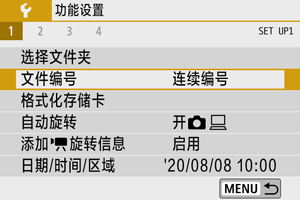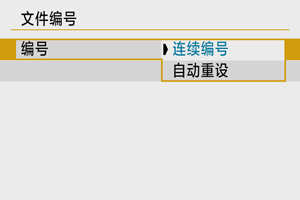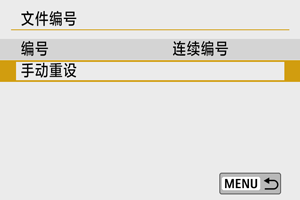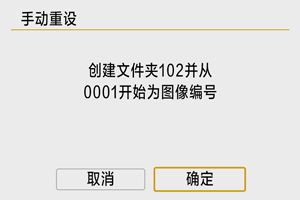文件编号
会为保存在文件夹中的所拍图像分配0001至9999的文件编号。您可更改图像文件的编号方法。
(例如)

(1)文件编号
注意
- 如果编号999的文件夹中包含的文件数目已达到9999,即使存储卡仍有可用空间,也无法进行拍摄。显示要求更换存储卡后的信息后,请更换新的存储卡。
连续编号
即使更换存储卡或创建文件夹也要进行连续文件编号时
即使更换了存储卡或创建了新文件夹,文件会继续按次序编号直至9999。当您想要将多个存储卡或多个文件夹中编号在0001至9999之间的图像保存到计算机上的同一个文件夹时,此方式非常有用。
如果更换的存储卡或已有文件夹中含有以前记录的图像,新图像的文件编号可能会继续从存储卡或文件夹中已有图像的文件编号之后开始。如果要使用连续的文件编号,建议每次使用新格式化的存储卡。
更换存储卡后的文件编号
存储卡1
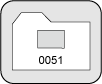
存储卡2
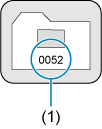
(1)下一个连续的文件编号
创建文件夹后的文件编号
存储卡1
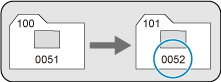
自动重设
更换存储卡或创建文件夹后想要从0001重新开始文件编号时
当更换存储卡或创建文件夹时,保存的新图像的文件编号从0001重新开始。这样可帮助您按照存储卡或文件夹管理图像。
如果更换的存储卡或已有文件夹中含有以前记录的图像,新图像的文件编号可能会继续从存储卡或文件夹中已有图像的文件编号之后开始。如果想要从文件编号0001开始保存图像,请每次使用新格式化的存储卡。
更换存储卡后的文件编号
存储卡1
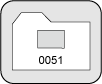
存储卡2
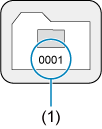
(1)文件编号被重设
创建文件夹后的文件编号
存储卡1
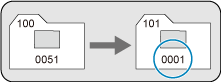
手动重设
将文件编号重设为0001或在新的文件夹中从0001开始文件编号时
手动重设文件编号时,会自动创建一个新文件夹,并且存入该文件夹的图像的文件编号会从0001开始。
例如,如果您想将前一天拍摄的图像和当天拍摄的图像存入不同的文件夹,此方式非常有用。